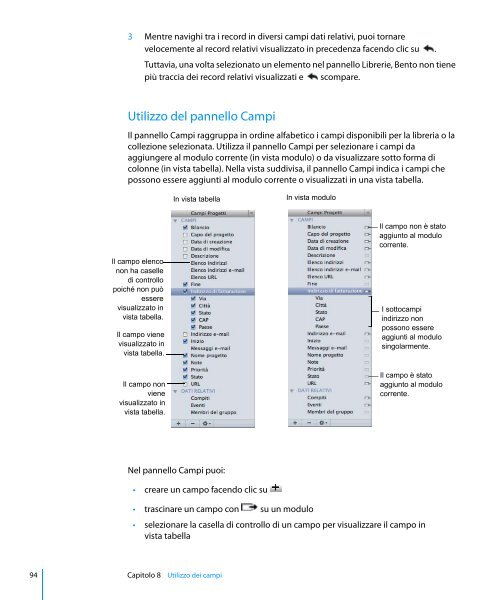Bento® 3 Manuale utente - FileMaker
Bento® 3 Manuale utente - FileMaker
Bento® 3 Manuale utente - FileMaker
Create successful ePaper yourself
Turn your PDF publications into a flip-book with our unique Google optimized e-Paper software.
94 Capitolo 8 Utilizzo dei campi<br />
3 Mentre navighi tra i record in diversi campi dati relativi, puoi tornare<br />
velocemente al record relativi visualizzato in precedenza facendo clic su .<br />
Tuttavia, una volta selezionato un elemento nel pannello Librerie, Bento non tiene<br />
più traccia dei record relativi visualizzati e scompare.<br />
Utilizzo del pannello Campi<br />
Il pannello Campi raggruppa in ordine alfabetico i campi disponibili per la libreria o la<br />
collezione selezionata. Utilizza il pannello Campi per selezionare i campi da<br />
aggiungere al modulo corrente (in vista modulo) o da visualizzare sotto forma di<br />
colonne (in vista tabella). Nella vista suddivisa, il pannello Campi indica i campi che<br />
possono essere aggiunti al modulo corrente o visualizzati in una vista tabella.<br />
Il campo elenco<br />
non ha caselle<br />
di controllo<br />
poiché non può<br />
essere<br />
visualizzato in<br />
vista tabella.<br />
Il campo viene<br />
visualizzato in<br />
vista tabella.<br />
Il campo non<br />
viene<br />
visualizzato in<br />
vista tabella.<br />
In vista tabella<br />
Nel pannello Campi puoi:<br />
• creare un campo facendo clic su<br />
In vista modulo<br />
Il campo non è stato<br />
aggiunto al modulo<br />
corrente.<br />
I sottocampi<br />
indirizzo non<br />
possono essere<br />
aggiunti al modulo<br />
singolarmente.<br />
Il campo è stato<br />
aggiunto al modulo<br />
corrente.<br />
• trascinare un campo con su un modulo<br />
• selezionare la casella di controllo di un campo per visualizzare il campo in<br />
vista tabella